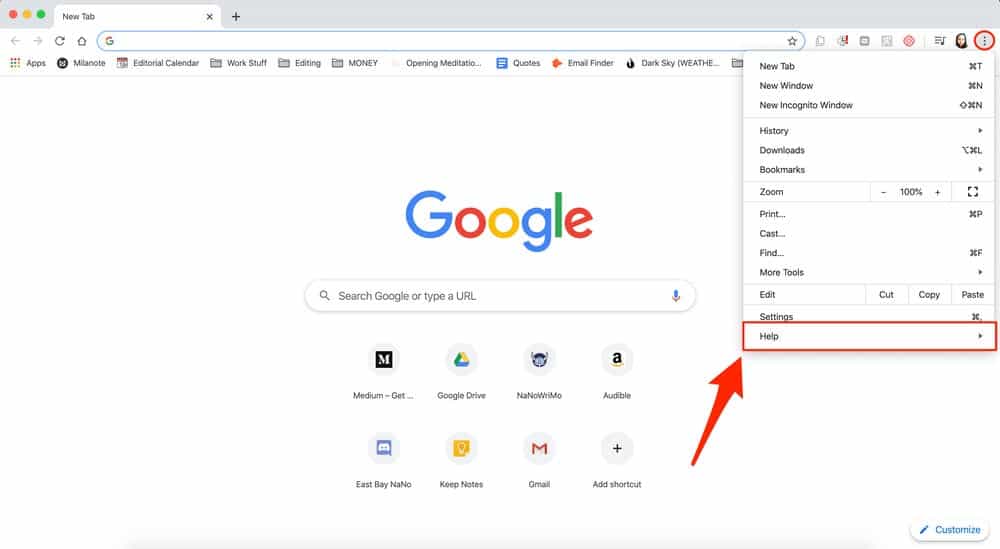Ανοίξτε το Google Chrome. Κάντε κλικ στο εικονίδιο με τις τρεις κουκκίδες επάνω δεξιά. Κάντε κλικ στην Ενημέρωση Google Chrome. Εάν αυτό το κουμπί δεν είναι ορατό, αυτό σημαίνει ότι χρησιμοποιείτε την πιο πρόσφατη έκδοση του προγράμματος περιήγησης.
Ποια είναι η τρέχουσα έκδοση του Chrome;
Για να ελέγξετε την έκδοση του Chrome στην επιφάνεια εργασίας σας, ανοίξτε το πρόγραμμα περιήγησης και κάντε κλικ στο κουμπί ⋮ επάνω δεξιά. Μεταβείτε στη Βοήθεια > Σχετικά με το Google Chrome. Ο αριθμός έκδοσης εμφανίζεται στη σελίδα Σχετικά με το Google Chrome.
Πώς μπορώ να ξέρω εάν το πρόγραμμα περιήγησής μου δεν είναι ενημερωμένο;
Επιβεβαίωση έκδοσης: Google Chrome. Ανοίξτε το Chrome και επιλέξτε το μενού του Chrome, που αντιπροσωπεύεται από τρεις κάθετες κουκκίδες στην επάνω δεξιά γωνία. Εάν το πρόγραμμα περιήγησής σας δεν είναι ενημερωμένο, θα δείτε ένα “βέλος” όπου πρέπει να βρίσκονται οι “κουκκίδες”.
Πότε ενημερώθηκε τελευταία φορά το Chrome μου;
Ανοίξτε το πρόγραμμα περιήγησής σας κάνοντας διπλό κλικ στη συντόμευση ή πραγματοποιώντας αναζήτηση μέσω της δυνατότητας αναζήτησης των Windows. Μεταβείτε στον ιστότοπο WhatIsMyBrowser και κάντε κλικ στο εικονίδιο του Chrome όπως φαίνεται στο στιγμιότυπο οθόνης. Αναζήτηση για την ημερομηνία κυκλοφορίας του Chrome. Τώρα μπορείτε να δείτε τις λεπτομέρειες έκδοσης και ημερομηνίας κυκλοφορίας για όλες τις πλατφόρμες.
Πώς μπορώ να ενημερώσω το Chrome στον υπολογιστή μου;
Για να ενημερώσετε το Chrome σε υπολογιστή Windows ή Mac, ανοίξτε το πρόγραμμα περιήγησης και κάντε κλικ στο εικονίδιο με τις τρεις κουκκίδες στην επάνω δεξιά γωνία του παραθύρου. Στη συνέχεια, τοποθετήστε το δείκτη του ποντικιού στη Βοήθεια και κάντε κλικ στο Σχετικά με το Google Chrome. Περιμένετε να ολοκληρωθεί η ενημέρωση και κάντε κλικ στην Επανεκκίνηση.
Πώς μπορώ να ελέγξω την έκδοση του προγράμματος περιήγησης;
Στη γραμμή εργαλείων του προγράμματος περιήγησης, κάντε κλικ στη “Βοήθεια” ή στο εικονίδιο “Ρυθμίσεις”. Κάντε κλικ στην επιλογή μενού που ξεκινά “Πληροφορίες” και θα δείτε τον τύπο και την έκδοση του προγράμματος περιήγησης που χρησιμοποιείτε.
Τι πρόγραμμα περιήγησης στο Διαδίκτυο χρησιμοποιώ;
Εάν χρησιμοποιείτε τηλέφωνο Android, μπορείτε να βρείτε το προεπιλεγμένο πρόγραμμα περιήγησης Google Chrome. Ωστόσο, μπορεί επίσης να έχετε ένα αποκλειστικό πρόγραμμα περιήγησης ανάλογα με την επωνυμία του τηλεφώνου σας. Για παράδειγμα, εάν έχετε έναΤηλέφωνο Samsung, θα διαπιστώσετε ότι έχετε ήδη ένα πρόγραμμα περιήγησης Internet Samsung στο τηλέφωνό σας.
Πώς μπορώ να ενημερώσω το Google Chrome στον υπολογιστή μου;
Για να ενημερώσετε την εφαρμογή Google Chrome σε μια συσκευή Android, ανοίξτε την εφαρμογή Play Store και πατήστε το εικονίδιο του προφίλ σας στην επάνω δεξιά γωνία. Στη συνέχεια, επιλέξτε Διαχείριση εφαρμογών & συσκευές και πατήστε Δείτε λεπτομέρειες στην ενότητα Διαθέσιμες ενημερώσεις. Τέλος, κάντε κύλιση προς τα κάτω και πατήστε Ενημέρωση δίπλα στο Google Chrome.
Ποια είναι η τρέχουσα έκδοση του Chrome;
Για να ελέγξετε την έκδοση του Chrome στην επιφάνεια εργασίας σας, ανοίξτε το πρόγραμμα περιήγησης και κάντε κλικ στο κουμπί ⋮ επάνω δεξιά. Μεταβείτε στη Βοήθεια > Σχετικά με το Google Chrome. Ο αριθμός έκδοσης εμφανίζεται στη σελίδα Σχετικά με το Google Chrome.
Πώς μπορώ να ξέρω αν έχω το πιο πρόσφατο πρόγραμμα περιήγησης;
Απλώς μεταβαίνοντας στο Updatemybrowser.org, μπορείτε να δείτε ποιο πρόγραμμα περιήγησης χρησιμοποιείτε, εάν δεν είστε σίγουροι και ποια έκδοση. Η ενημέρωση του προγράμματος περιήγησής μου περιλαμβάνει τις λίστες Chrome, Safari, Edge, Firefox, Internet Explorer και Opera στην αρχική του σελίδα και μπορεί να αναγνωρίσει σωστά το πρόγραμμα περιήγησής σας μέσα από αυτήν τη λίστα.
Χρειάζεται να ενημερώσω το πρόγραμμα περιήγησής μου;
Η ασφάλεια είναι σημαντική! Ο πιο σημαντικός λόγος για να διατηρείτε ενημερωμένο το πρόγραμμα περιήγησής σας είναι να διατηρείτε τον υπολογιστή σας ασφαλή, προστατεύοντάς σας από κλοπή ταυτότητας, επιθέσεις phishing, ιούς, trojans, spyware, adware και άλλα είδη κακόβουλου λογισμικού. Πολλές ενημερώσεις προγράμματος περιήγησης εκδίδονται για την καταπολέμηση μόνο αυτών των προβλημάτων.
Πότε πρέπει να ενημερώσετε το πρόγραμμα περιήγησής σας;
Εάν παρατηρήσετε ότι χρειάζεται λίγος χρόνος για να εμφανιστεί η σελίδα ή να εμφανιστούν όλα τα στοιχεία, ίσως ήρθε η ώρα να ενημερώσετε. Επιπλέον, εάν αντιμετωπίζετε προβλήματα με τη ροή βίντεο ή ήχου, την προβολή εικόνων ή το κλικ σε συνδέσμους σε περισσότερους από έναν ιστότοπους, μπορεί να είναι και το πρόγραμμα περιήγησής σας.
Χρειάζεται να ενημερώσω το πρόγραμμα περιήγησής μου;
Η ασφάλεια είναι σημαντική! Ο πιο σημαντικός λόγος για να διατηρείτε το πρόγραμμα περιήγησής σας ενημερωμένοείναι να διατηρείτε τον υπολογιστή σας ασφαλή και ασφαλή, προστατεύοντάς σας από κλοπή ταυτότητας, επιθέσεις phishing, ιούς, trojans, spyware, adware και άλλα είδη κακόβουλου λογισμικού. Πολλές ενημερώσεις προγράμματος περιήγησης εκδίδονται για την καταπολέμηση μόνο αυτών των προβλημάτων.
Ποιο πρόγραμμα περιήγησης χρησιμοποιώ τώρα;
Εάν χρησιμοποιείτε τηλέφωνο Android, μπορείτε να βρείτε το προεπιλεγμένο πρόγραμμα περιήγησης Google Chrome. Ωστόσο, μπορεί επίσης να έχετε ένα αποκλειστικό πρόγραμμα περιήγησης ανάλογα με την επωνυμία του τηλεφώνου σας. Για παράδειγμα, εάν έχετε τηλέφωνο Samsung, θα διαπιστώσετε ότι έχετε ήδη ένα πρόγραμμα περιήγησης Διαδικτύου Samsung στο τηλέφωνό σας.
Ποιο είναι το τρέχον πρόγραμμα περιήγησής μου;
Πώς μπορώ να καταλάβω ποια έκδοση προγράμματος περιήγησης χρησιμοποιώ; Στη γραμμή εργαλείων του προγράμματος περιήγησης, κάντε κλικ στη “Βοήθεια” ή στο εικονίδιο “Ρυθμίσεις”. Κάντε κλικ στην επιλογή μενού που ξεκινά “Πληροφορίες” και θα δείτε τον τύπο και την έκδοση του προγράμματος περιήγησης που χρησιμοποιείτε.
Πόσο συχνά ενημερώνεται το πρόγραμμα περιήγησης Chrome;
Το Chrome κυκλοφορεί μια πλήρη ενημέρωση λειτουργικού συστήματος περίπου κάθε 4 εβδομάδες. Μικρές ενημερώσεις, όπως διορθώσεις ασφαλείας και ενημερώσεις λογισμικού, πραγματοποιούνται κάθε 2-3 εβδομάδες. Η μέση πλήρης ενημέρωση του ChromeOS είναι πάνω από 400 MB και οι μικρές ενημερώσεις είναι περίπου 50 MB.
Ποια είναι η τρέχουσα έκδοση του Chrome;
Για να ελέγξετε την έκδοση του Chrome στην επιφάνεια εργασίας σας, ανοίξτε το πρόγραμμα περιήγησης και κάντε κλικ στο κουμπί ⋮ επάνω δεξιά. Μεταβείτε στη Βοήθεια > Σχετικά με το Google Chrome. Ο αριθμός έκδοσης εμφανίζεται στη σελίδα Σχετικά με το Google Chrome.
Πώς μπορώ να αναγκάσω το Chrome να ενημερώσει;
Στη σελίδα “Σχετικά με το Chrome”, θα βρείτε την τρέχουσα έκδοση του Chrome. Εάν υπάρχει κάποια διαθέσιμη ενημέρωση, το άνοιγμα αυτής της σελίδας θα αναγκάσει το Chrome να πραγματοποιήσει αυτόματη λήψη της ενημέρωσης. Όταν τελειώσετε, θα εμφανιστεί ένα κουμπί ‘Επανεκκίνηση’ στην οθόνη για επανεκκίνηση του προγράμματος περιήγησης, ώστε να μπορεί να εγκατασταθεί η ενημέρωση. Κάντε κλικ στο κουμπί ‘Επανεκκίνηση’.
Τι σημαίνει η ενημέρωση του προγράμματος περιήγησής σας;
Για να ενημερώσετε το πρόγραμμα περιήγησής σας στον ιστό σημαίνει λήψη, εγκατάσταση καιξεκινήστε να χρησιμοποιείτε την πιο πρόσφατη διαθέσιμη έκδοση του προγράμματος περιήγησής σας. Τα προγράμματα περιήγησης Ιστού είναι πολύ περίπλοκα κομμάτια λογισμικού και οι εταιρείες που τα κατασκευάζουν επιλύουν πάντα προβλήματα και προσθέτουν νέες δυνατότητες σε αυτά.
Τι σημαίνει όταν λέει ότι το πρόγραμμα περιήγησής μου είναι ξεπερασμένο;
Εάν το πρόγραμμα περιήγησής σας στο Διαδίκτυο είναι παλιό, το πιθανότερο είναι ότι οι ρυθμίσεις του προγράμματος περιήγησης δεν έχουν ρυθμιστεί για αυτόματη ενημέρωση του προγράμματος περιήγησης όταν ο δημιουργός κυκλοφόρησε τη νέα έκδοση. Ακόμα κι αν όντως διαμορφώσατε τις ρυθμίσεις για έλεγχο για ενημερώσεις, δεν σημαίνει ότι το πρόγραμμα περιήγησης ήταν πιστό σε αυτό.
Τι θα συμβεί αν δεν ενημερώσω το πρόγραμμα περιήγησής μου;
Θα γίνετε ευάλωτοι σε προβλήματα ασφαλείας Τα προγράμματα περιήγησης Ιστού με μη επιδιορθωμένα σφάλματα ασφαλείας μπορεί να οδηγήσουν στην αυτόματη εγκατάσταση ιών/κακόβουλων προγραμμάτων και στην κλοπή των προσωπικών σας στοιχείων.
Γιατί είναι σημαντικό να ενημερώσετε το Chrome;
Οι πιο πρόσφατες λειτουργίες της Google Το Chrome διευκολύνει τη διατήρηση της ασφάλειας με την αυτόματη ενημέρωση. Αυτό διασφαλίζει ότι έχετε τις πιο πρόσφατες δυνατότητες ασφαλείας και διορθώσεις μόλις αυτές είναι διαθέσιμες.